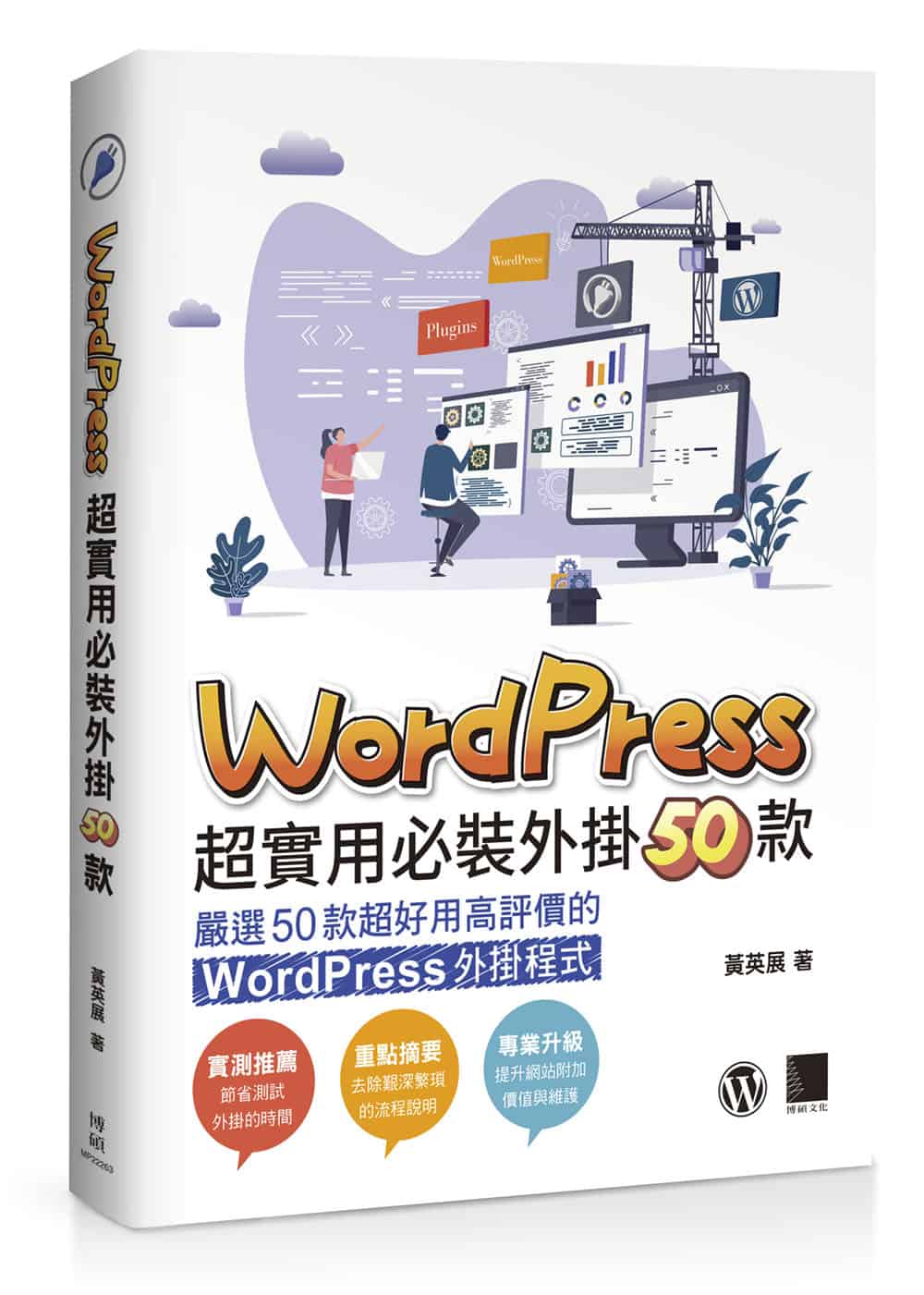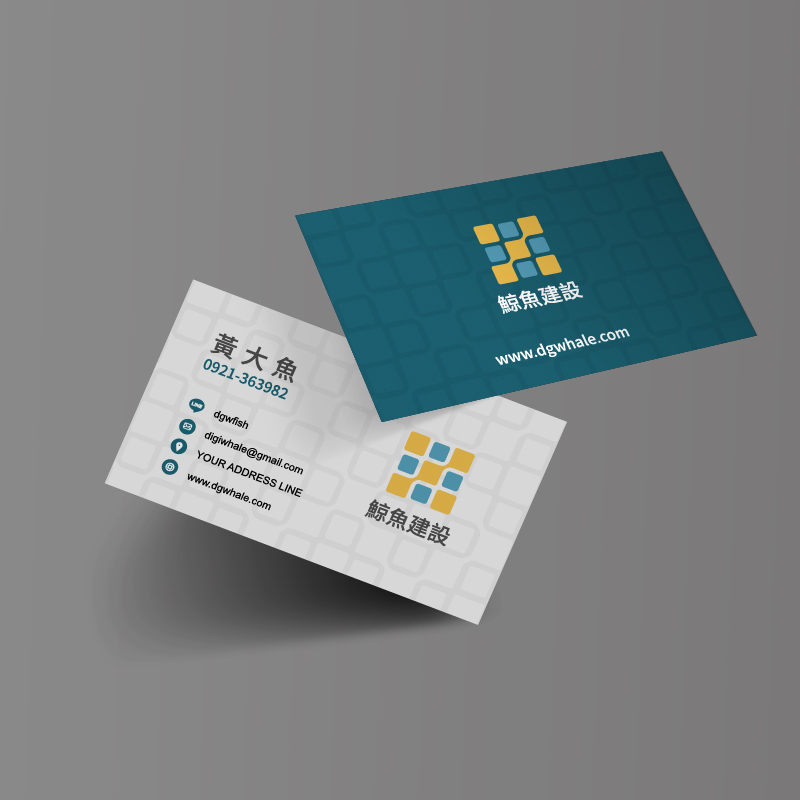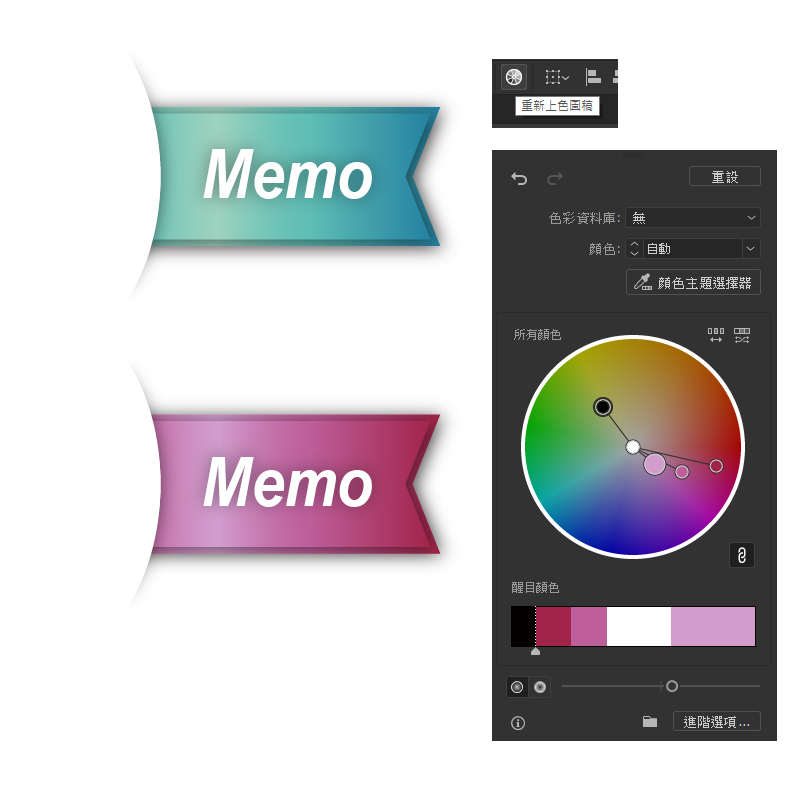WordPress 超實用必裝外掛 50 款
WordPress 超實用必裝外掛 50 款 作者:數位鯨(專案經理:黃英展) 本書特色: ➦ 快、狠、準,只講重點!太艱深太繁瑣的流程說明不介紹! ➦ WordPress 小教室:32個常見問題,千萬不能錯過! ➦ WordPress 網站架設必備手冊與維護救星!! ➦ 書籍採全彩內頁,閱讀更愉悅更舒服! ➦ 作者繼出版暢銷書籍《WordPress & 網頁設計會遇到的 100 個問題》又一力作! 隨著 WordPress 系統架站在企業、教學單位、品牌間廣泛的使用,預設的功能已經很強大。但若是要做到更符合網站功能需求時,往往得要安裝外掛才能達成。然而安裝外掛往往會是兩面刃,有時候因升級問題無法匹配系統就會造成系統的崩潰、錯誤,或是有程式漏洞遭到木馬攻擊——是故選擇外掛,將要慎選。本書推薦 50 款外掛供讀者參考安裝,讓大家在架設網站時能夠節省大量研究外掛的時間!只要你是用 WordPress 架設的網站,本書將會是你不能錯過的一本好書。 本書特色 ◆實測推薦:節省測試外掛的時間 ◆重點摘要:去除艱深繁瑣的流程說明 ◆專業升級:提升網站附加價值與維護 實測推薦50款熱門外掛 ☑ WordPress 視覺化頁面編輯 × 3款 ☑ 網站內容與介面 × 8款 ☑ 優化網站及行銷應用 × 12款 ☑ 購物車系統 × 10組 ☑ 網站備份 × 3組 ☑ 安全性、網站效能 × 8組 ☑ 其他熱門推薦外掛 × 6組 WordPress 超實用必裝外掛 50 款 作者:黃英展 了解更多:博客來了解更多:天瓏網路書店